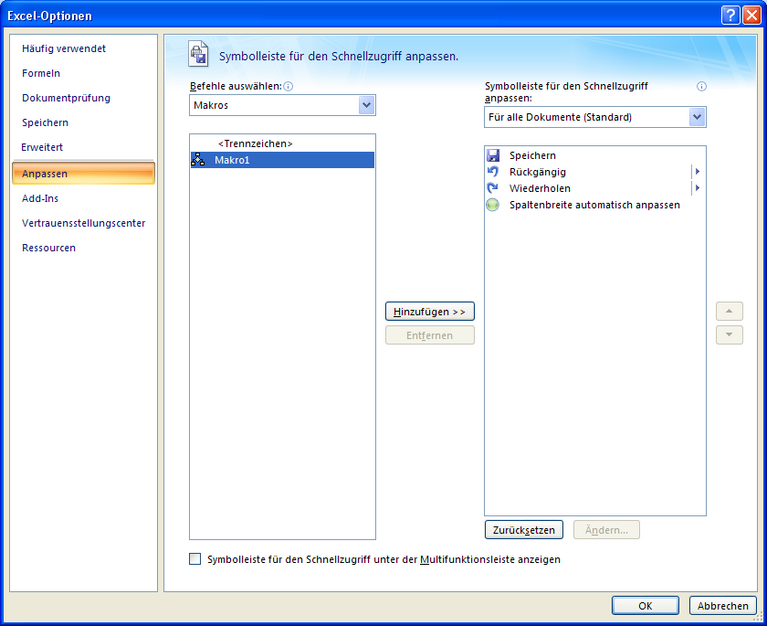
Makrosymbole in die Excel-Schnellzugriffsleiste einbinden und mit eigenen Makro hinterlegen
Die Möglichkeiten, die Oberfläche mit individuellen Schaltflächen an die eigenen Bedürfnisse anzupassen, wurden mit der Einführung von Excel 2007 eingeschränkt. So stehen beispielsweise keine konfigurierbaren Symbolleisten mehr zur Verfügung.
Die einzige Möglichkeit, eigene Schaltflächen unterzubringen, bietet die Symbolleiste für den Schnellzugriff. Diese finden Sie in der Titelleiste neben der Office-Schaltfläche, wenn Sie Excel 2007 einsetzen oder in der Excel-Titelleiste, wenn Sie Excel 2010 verwenden. Die folgende Abbildung zeigt die Leiste mit den in der Standardeinstellung integrierten Schaltflächen SPEICHERN, RÜCKGÄNGIG und WIEDERHERSTELLEN.

Um der Symbolleiste für den Schnellzugriff Schaltflächen für den Start eigener Makros zuzuweisen, gehen Sie folgendermaßen vor:
- Klicken Sie auf den kleinen Pfeil ganz rechts in der Symbolleiste für den Schnellzugriff.
- Im daraufhin erscheinenden Menü rufen Sie den Befehl WEITERE BEFEHLE auf.
- Für das Hinzufügen von Symbolen für Ihre Makros aktivieren Sie im Listenfeld BEFEHLE AUSWÄHLEN den Eintrag MAKROS. Die folgende Abbildung zeigt, wie das Dialogfenster anschließend aussieht:

Links im Fenster sehen Sie eine Liste aller Makros. Darin markieren Sie den entsprechenden Makronamen. - Klicken Sie auf die Schaltfläche HINZUFÜGEN.
Das Makrosymbol wird dadurch in die Liste der Schaltflächen auf der Symbolleiste für den Schnellzugriff übernommen.
Wie Sie Makros mit unterschiedlichen Symbolen darstellen
Da alle Makros, die Sie der Leiste auf diese Art und Weise hinzufügen, mit demselben Symbol angezeigt werden, empfiehlt es sich, jedem Makro ein eigenes Symbol zuzuweisen. Dazu gehen Sie folgendermaßen vor:
- Markieren Sie in der rechten Liste der Schaltflächen auf der Symbolleiste für den Schnellzugriff den Makroeintrag, dessen Symbol Sie ändern möchten.
- Unterhalb der Liste klicken Sie nun auf die Schaltfläche ÄNDERN. Daraufhin wird die in der folgenden Abbildung dargestellte Dialogbox eingeblendet:

- In dieser Liste werden Ihnen die für eigene Schaltflächen verfügbaren Symbole angezeigt. Mit einem Mausklick markieren Sie das Symbol, über das Sie Ihr Makro in Zukunft aufrufen möchten.
- In das Feld ANZEIGENAME tragen Sie einen möglichst treffenden Namen ein, der beschreibt, was das Makro macht.
- Die Auswahl des Schaltflächensymbols und die Eingabe eines Namens bestätigen Sie mit der Schaltfläche OK.
Die Schaltfläche erscheint daraufhin in der Symbolleiste für den Schnellzugriff. Wenn Sie sie anklicken, wird das dazugehörige Makro ausgeführt.










